Този учебник е за ефективното използване на Chrome Developer Tools и техните настройки. Ще научиш как да настроиш DevTools така, че да отговарят на твоя работен стил. Теми като външен вид на инструментите, клавишни комбинации и други функционални настройки са в центъра на вниманието. С тези практически промени можеш значително да оптимизираш своя работен процес и да работиш по-ефективно.
Най-важните изводи
- Можеш да настроиш визията на Developer Tools, като превключваш между светли и тъмни теми.
- Езикът на Developer Tools може да бъде променян, за да се избегне объркване от преведени термини.
- Картите на JavaScript източници са полезни за дебъгване. Трябва да се включват или изключват при нужда.
- Има множество полезни настройки за конзолата, които контролират показването на съобщения от логовете.
Справочно ръководство стъпка по стъпка
Достъп до Настройките
За да отвориш настройките на Chrome Developer Tools, кликни върху иконата със зъбчета в горния десен ъгъл на DevTools. Там ще намериш много настройки за персонализиране.
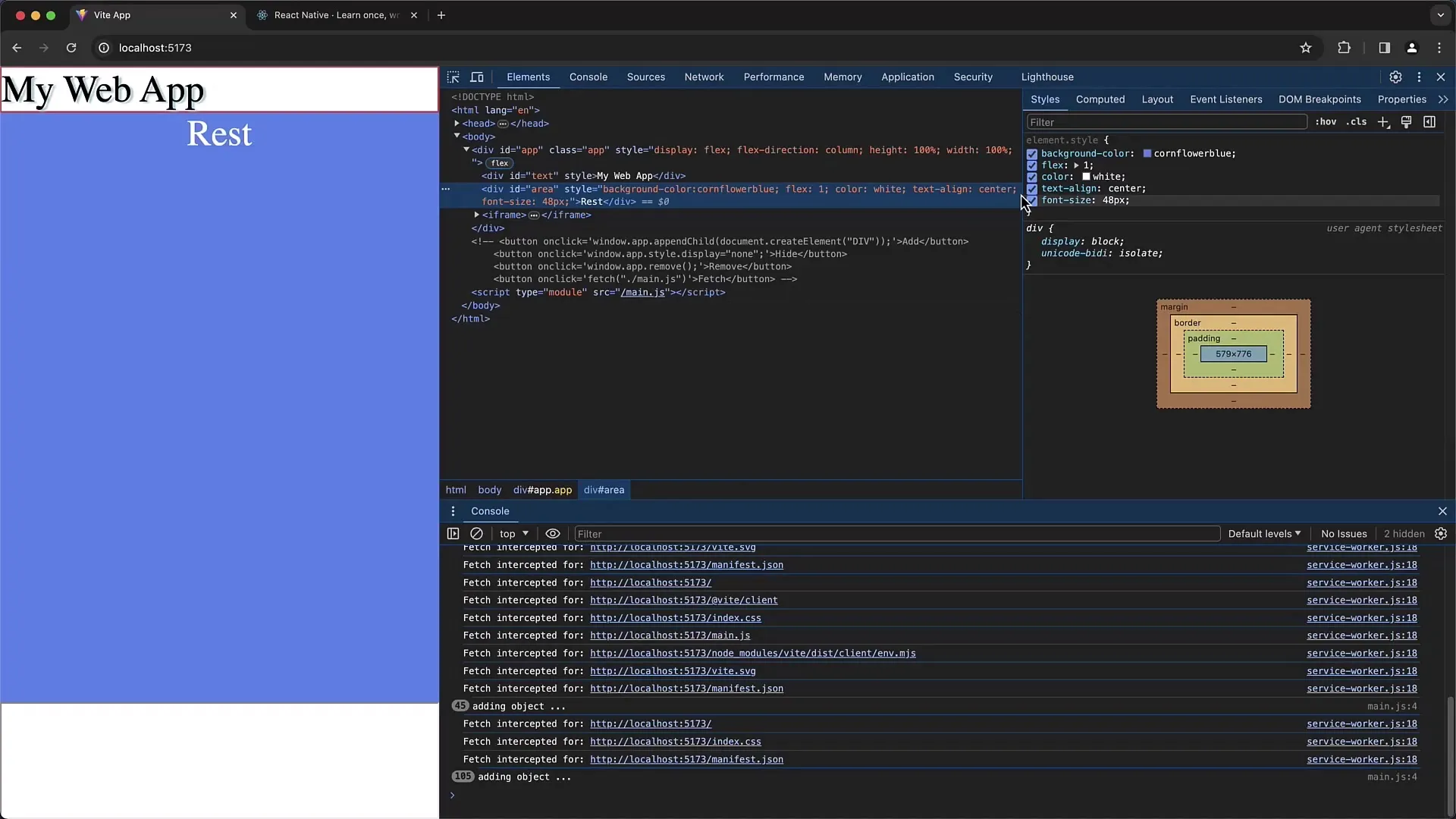
Персонализиране на Външния Вид
В настройките можеш да избереш между светли и тъмни теми в раздела „Външен вид“. Това може да направи работата по-приятна, особено при различни светловни условия. Можеш да избереш тема в зависимост от настройките на твоя компютър.
Промяна на Езика
Езикът на DevTools може да се промени в настройките. Тук можеш да зададеш за език например английски, за да избегнеш проблеми с преведени термини.

JavaScript Source Maps
В раздела „Preferences“ можеш да активираш или деактивираш JavaScript Source Maps. Source Maps са особено полезни за да видиш оригиналния код по време на дебъгване. Внимавай да ги включваш или изключваш, особено ако имаш проблеми да достигнеш правилните редове.
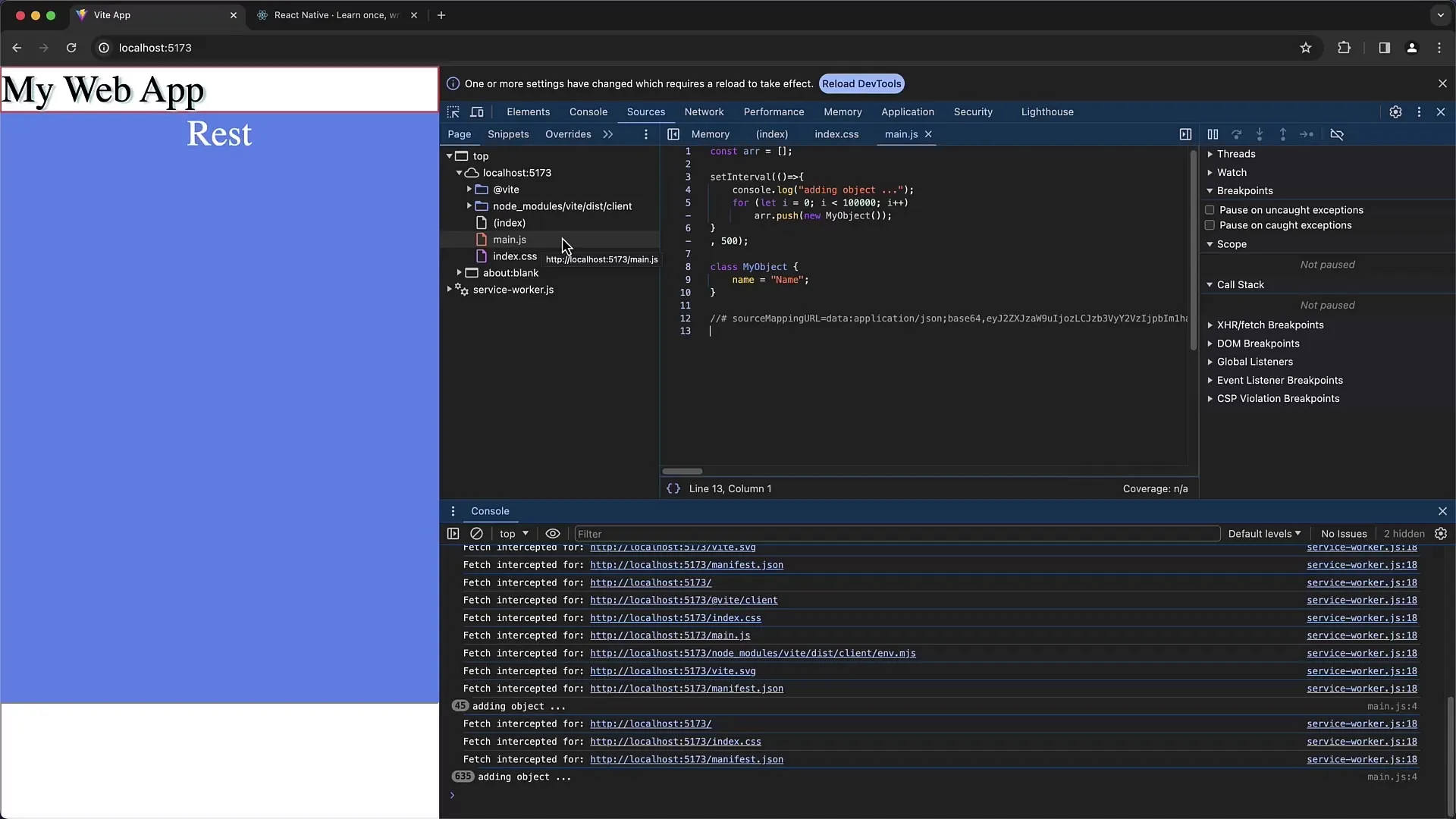
Pretty Print
С функцията „Pretty Print“ можеш да преобразуваш минифициран JavaScript в по-лесно четим формат. Това е полезно, когато работиш със затруднен код. Можеш да активираш тази опция в информацията за източника.

Показване на Символи за Interchar-Интервали
В настройките можеш също да активираш символи за интерхар-интервали. Това може да бъде полезно, за да видиш интервали и други невидими символи, които може да създадат проблеми в твоя код.
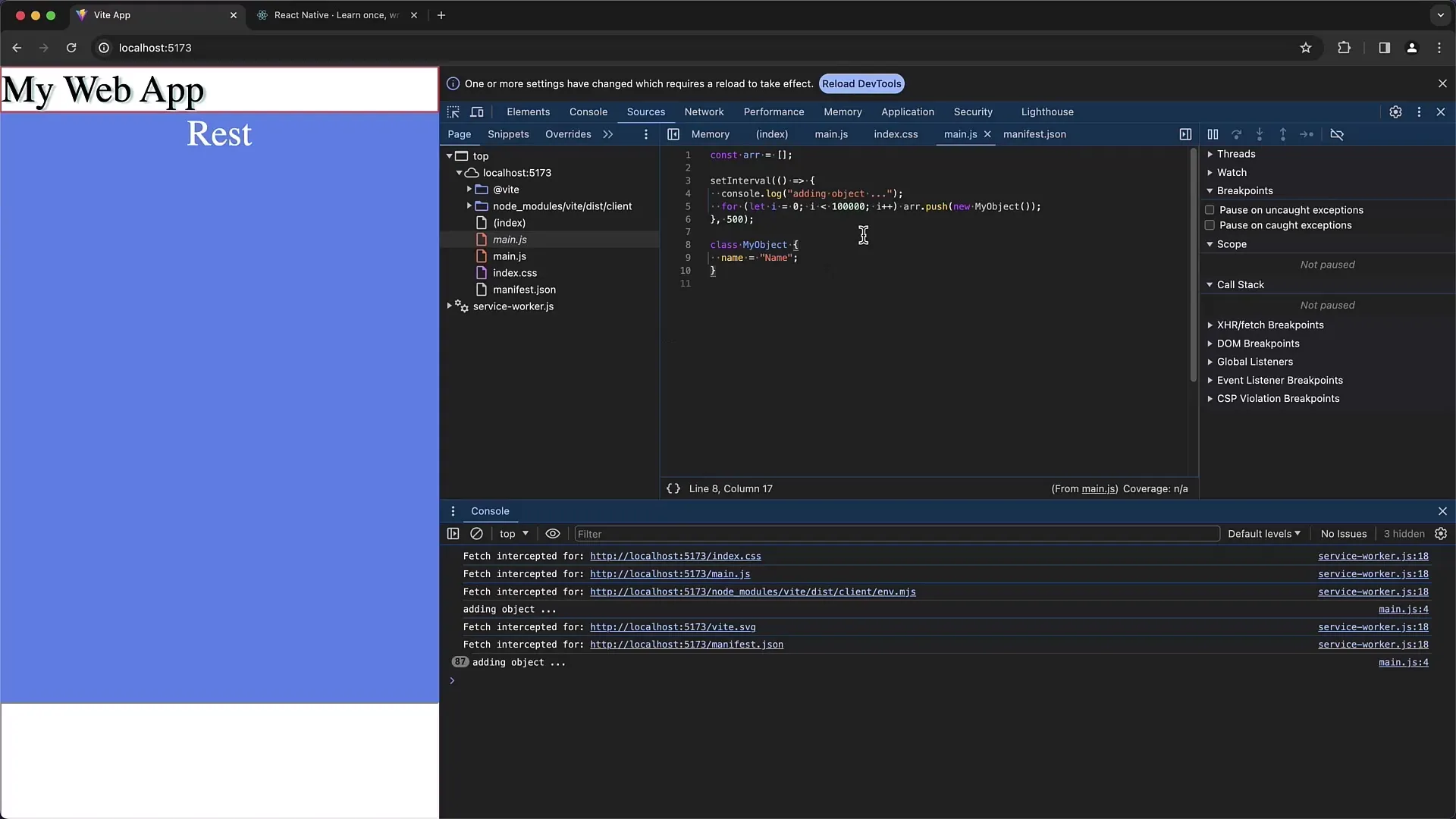
Настраиване на Опции за Inline Дебъгване
В раздела „Preferences“ има опция за настройване на показването на стойностите на променливите по време на дебъгване. Можеш да активираш или деактивираш това показване, в зависимост дали е полезно за теб.
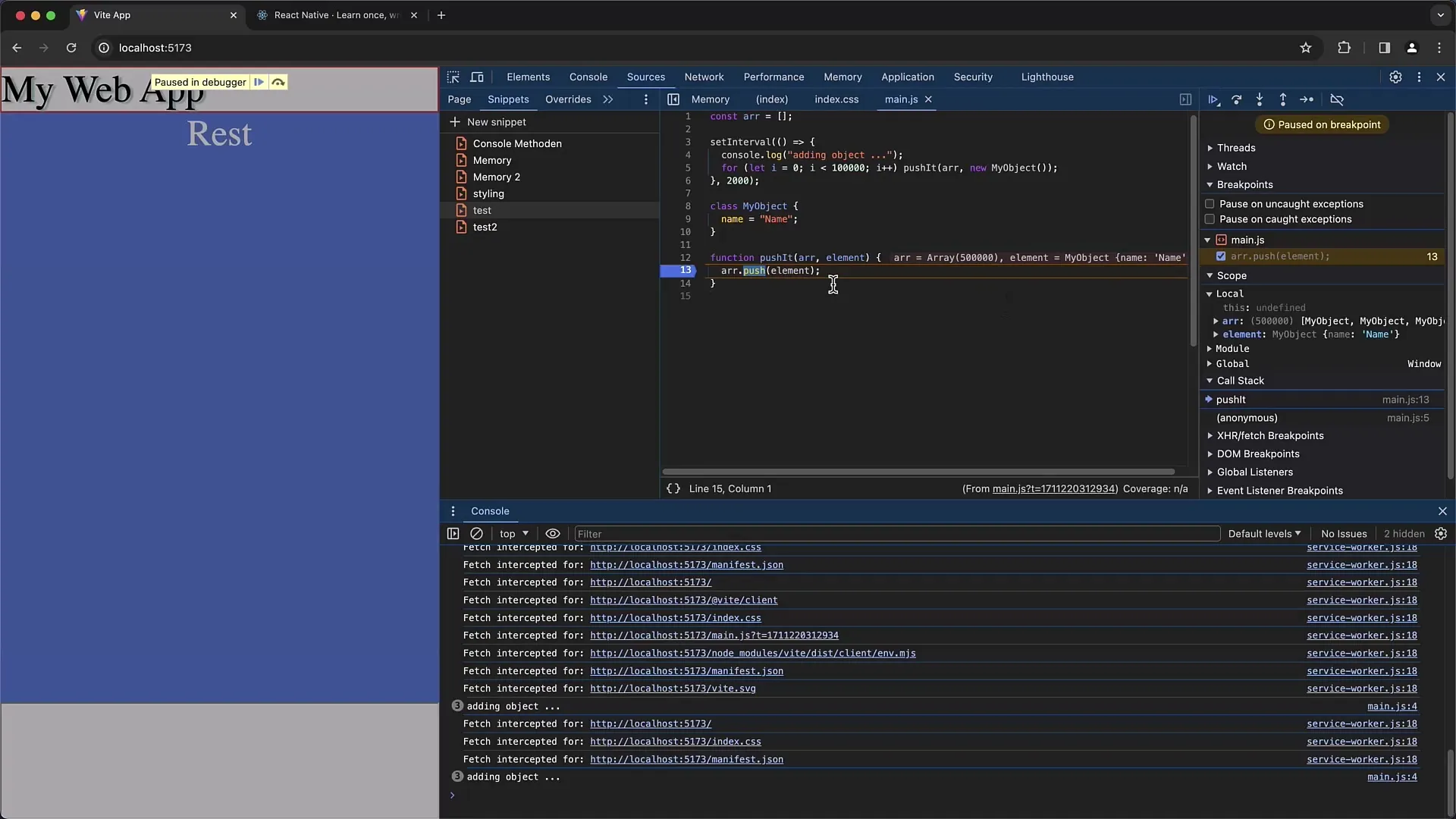
Персонализиране на Протоколирането на Мрежата
В настройките за мрежа можеш да активираш опцията „Запази лога по време на навигация“. Това води до запазване на логовете и след преход, което е полезно, за да видиш всички мрежови дейности по време на теста си.
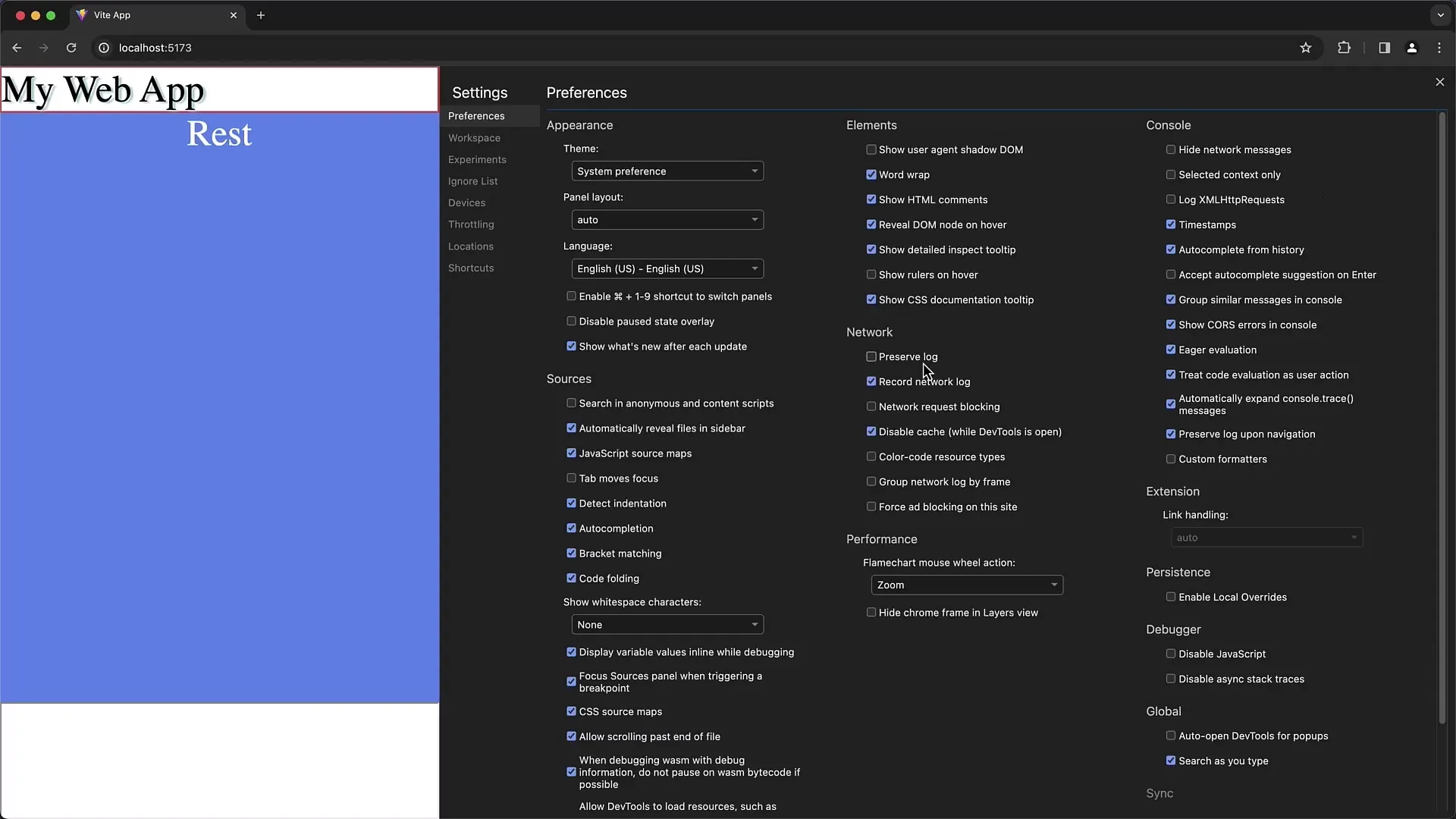
Персонализиране на Клавишни Комбинации
Chrome Developer Tools ти предлагат възможността да персонализираш клавишни комбинации. Ако искаш да преназначиш определени клавиши за функции като „Превключи точка за прекъсване“ или „Стъпка напред“, можеш да го направиш в настройките под „Клавиши“. Тези промени могат значително да ускорят твоя работен процес.
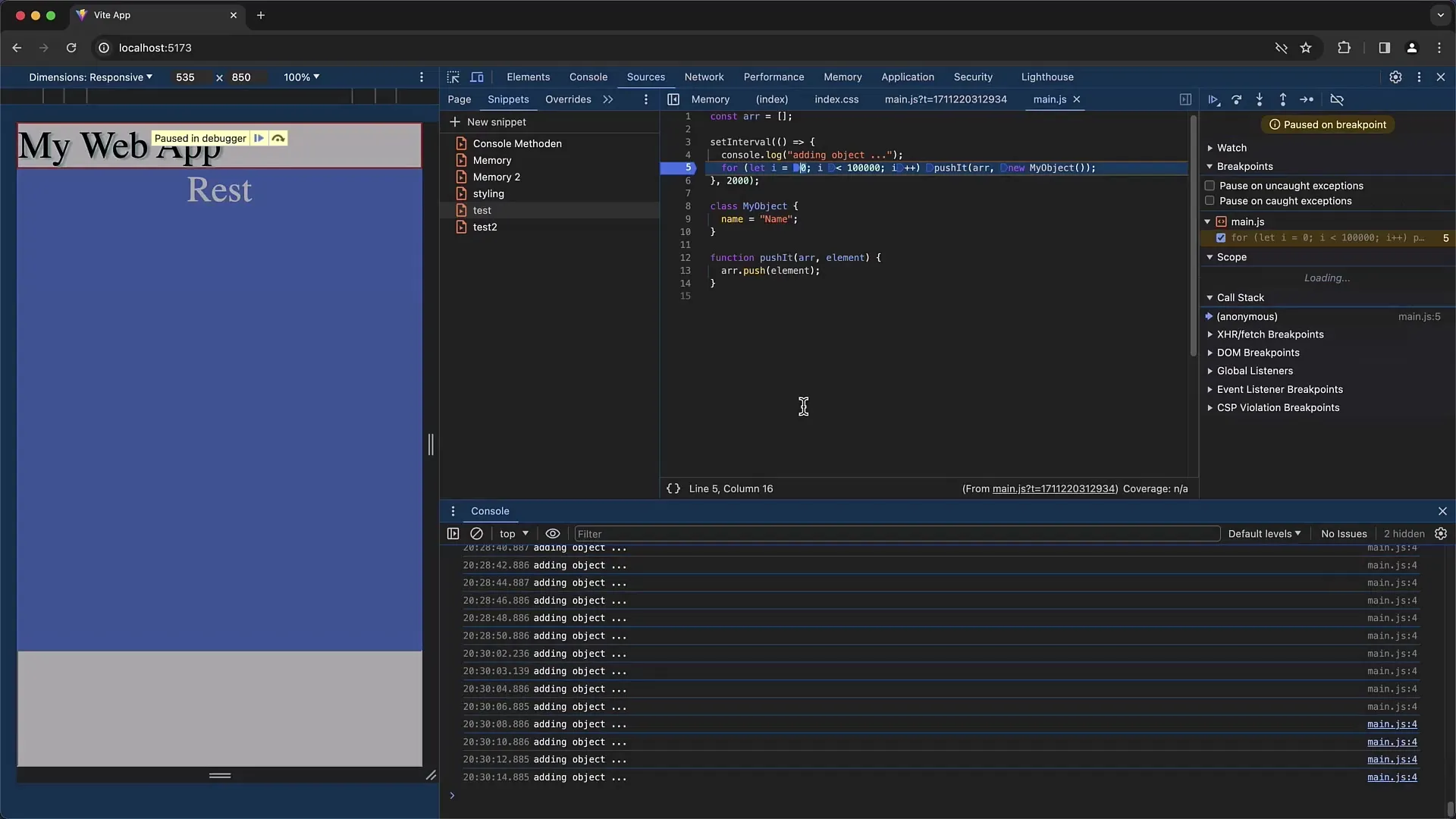
Експериментални Функции
В настройките има раздел за експериментални функции. Тук можете да активирате нови функции, които може би все още не са стабилни. Въпреки това бъдете внимателни, защото те понякога могат да доведат до неочаквано поведение.
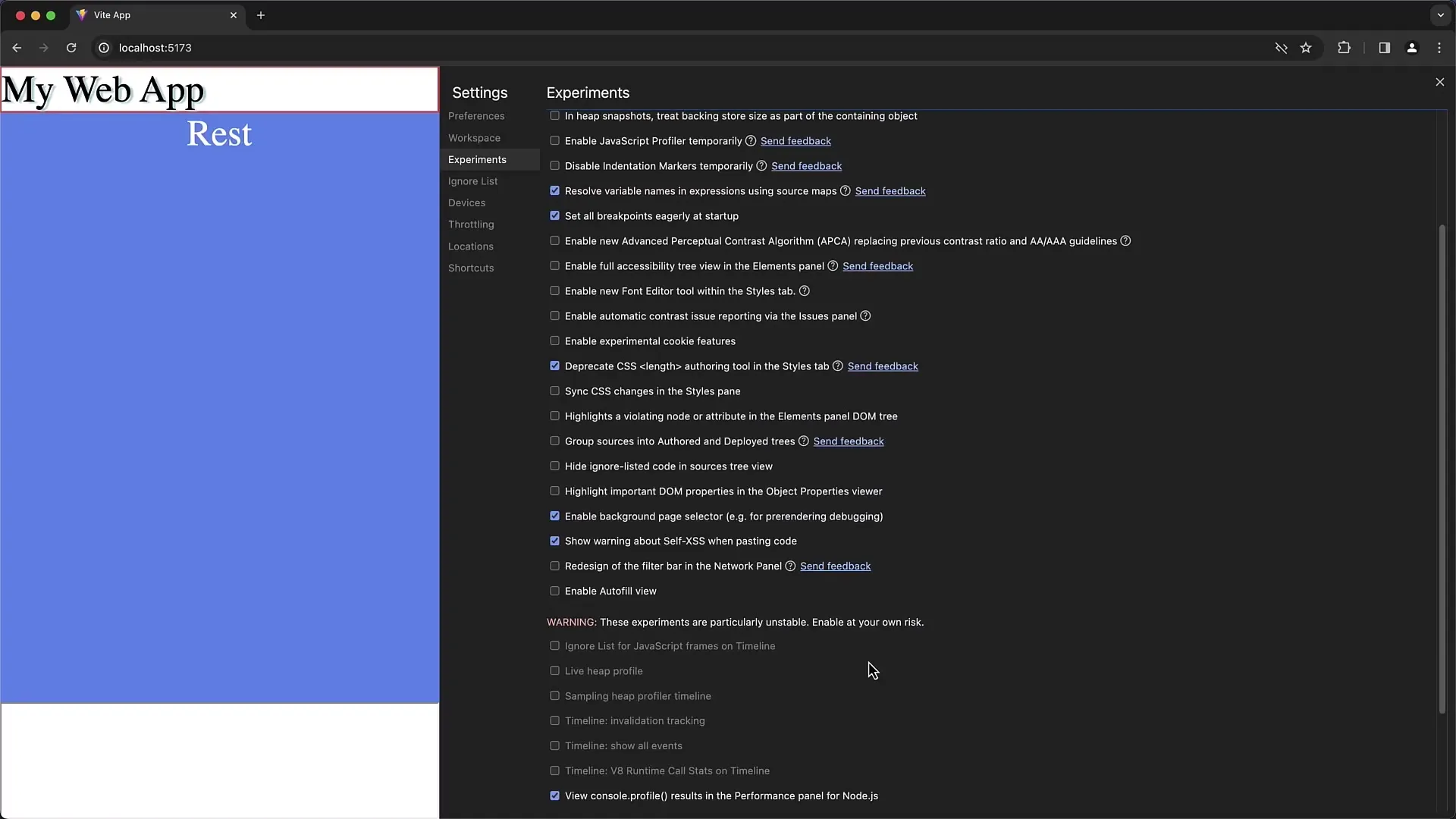
Управление на списъка с игнорирани елементи
В списъка с игнорирани елементи може да управлявате определени скриптове, които не следва да бъдат внимавани от инструментите за разработчици. Тук можете да добавяте или премахвате скриптове, за да оптимизирате процеса на отстраняване на грешки.
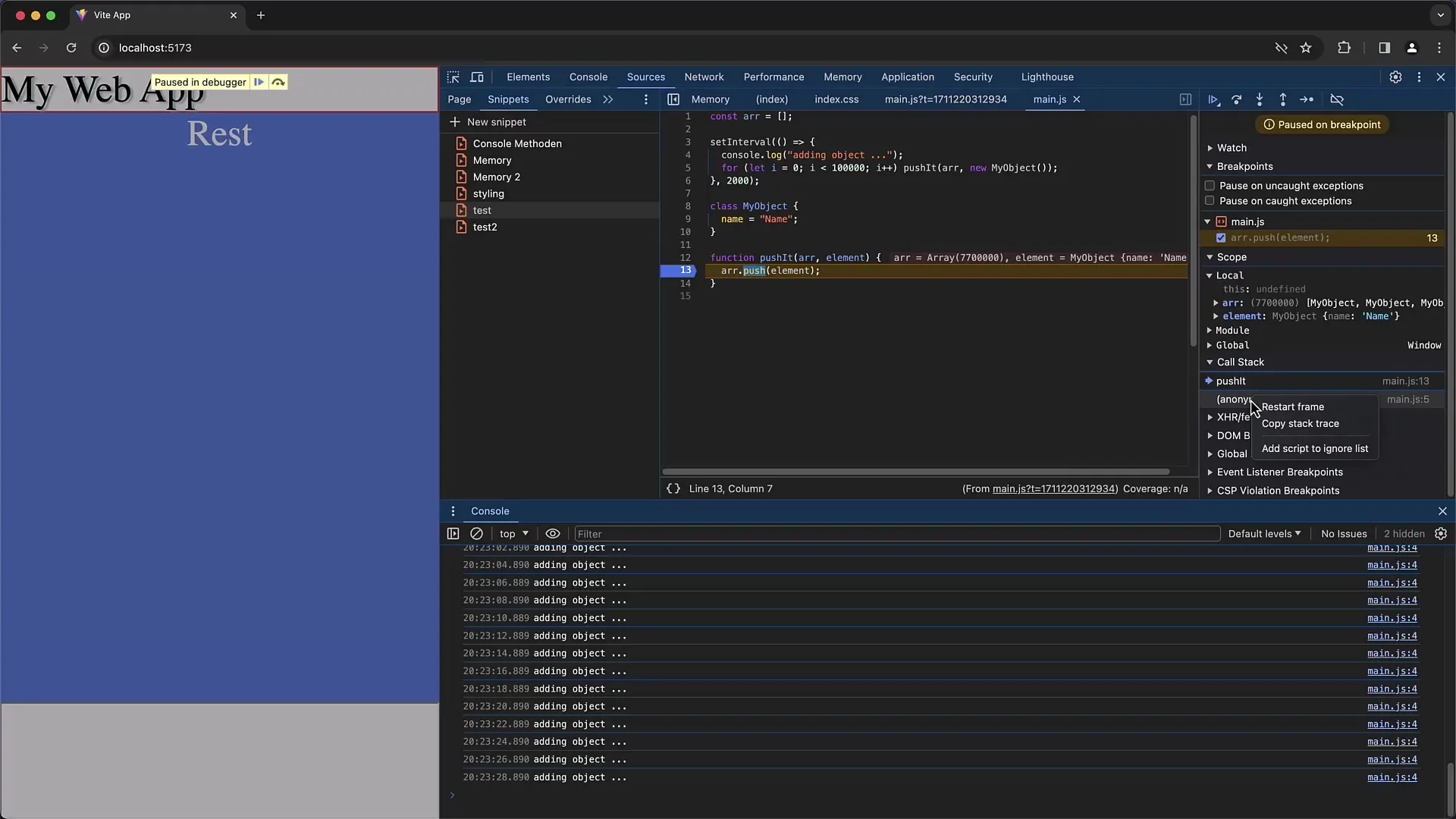
Емулация на мобилни устройства
Под раздела "Устройства" можете да емулирате различни мобилни устройства. Това е полезно, за да тествате как изглежда вашето приложение на различни екрани и резолюции.
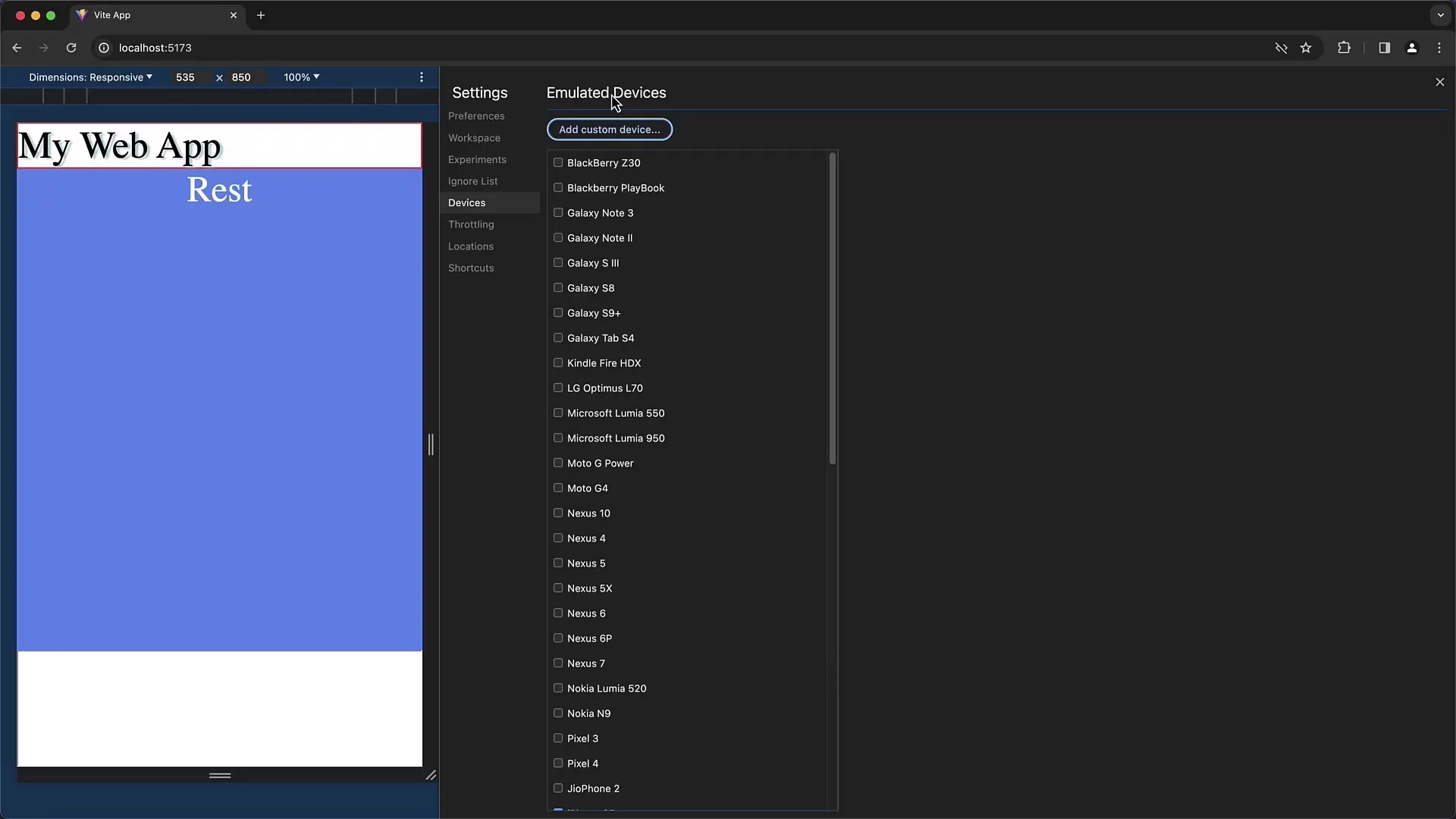
Резюме
В това ръководство научихте как да промените основните настройки в Chrome Developer Tools, за да подобрите работата си. От промяна на визуалния стил до специфични опции за отстраняване на грешки, вече разполагате с инструментите, за да работите по-продуктивно. Експериментирайте с различните настройки, за да намерите своя идеален работен процес.
Често задавани въпроси
Как мога да променя визуалния стил на Chrome Developer Tools?Можете да промените визуалния стил в настройките в раздела „Изглед“.
Мога ли да променя езика на Developer Tools?Да, можете да промените езика в настройките, за да покажете правилно термините.
Какво са Карти за източник на JavaScript и за какво ми трябват?Картите за източник помагат да видите оригиналния код при отстраняването на грешки, вместо транспилирания код.
Как мога да променям комбинациите от бутони в Developer Tools?Можете да променяте комбинациите от бутони за различните функции в раздела „Комбинации от бутони“ в настройките.
Мога ли да активирам експериментални функции в Developer Tools?Да, в раздела „Експерименти“ можете да активирате нови експериментални функции, но бъдете внимателни.


